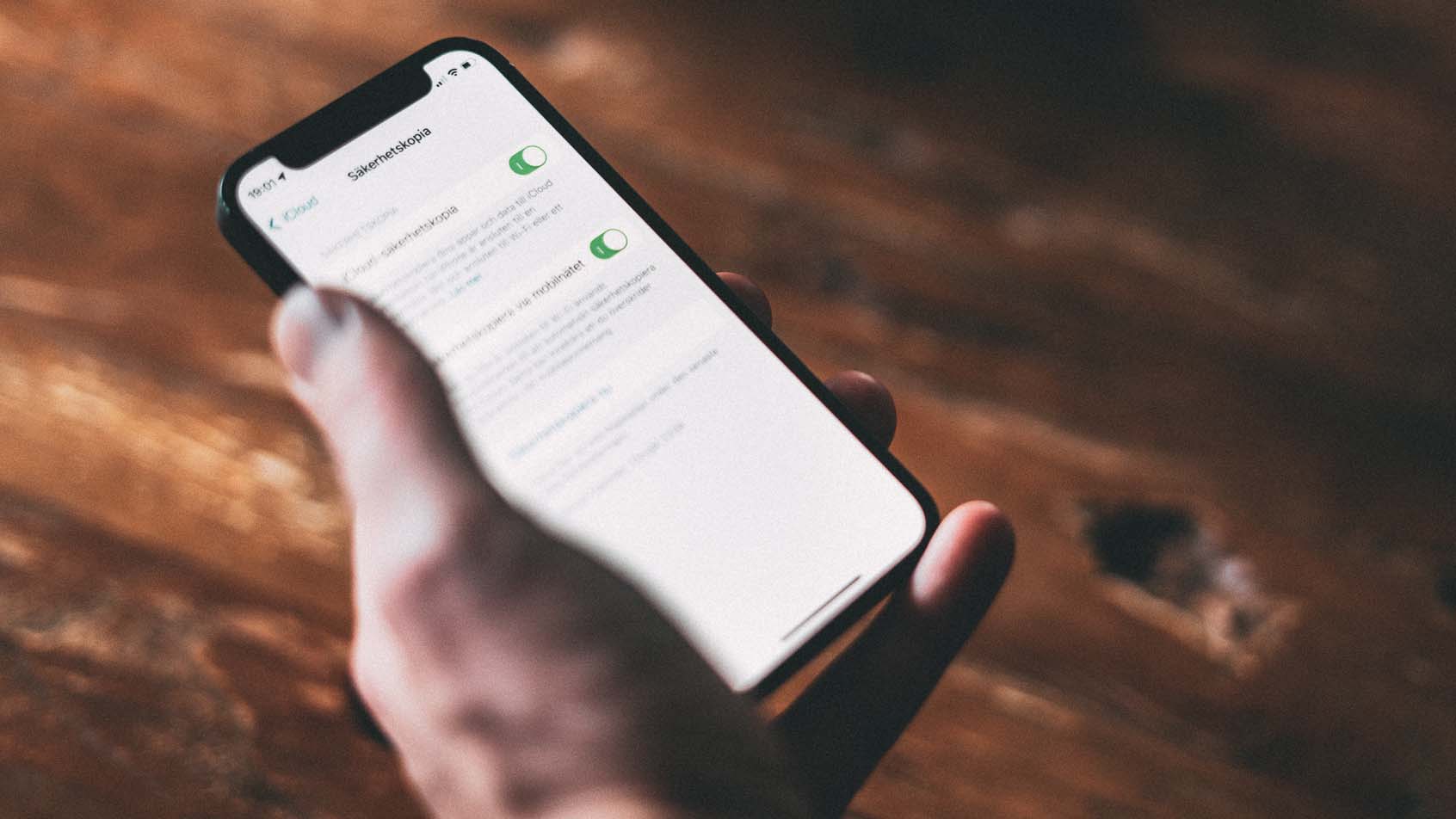Jag ska inte nämna några namn. Men det finns en person i någons närhet som lyckats med konststycket att tappa sin iPhone ner i en toalett. Och den stannade inte där, utan försvann vidare ner i det kommunala avloppssystemet – och kom aldrig tillbaka.
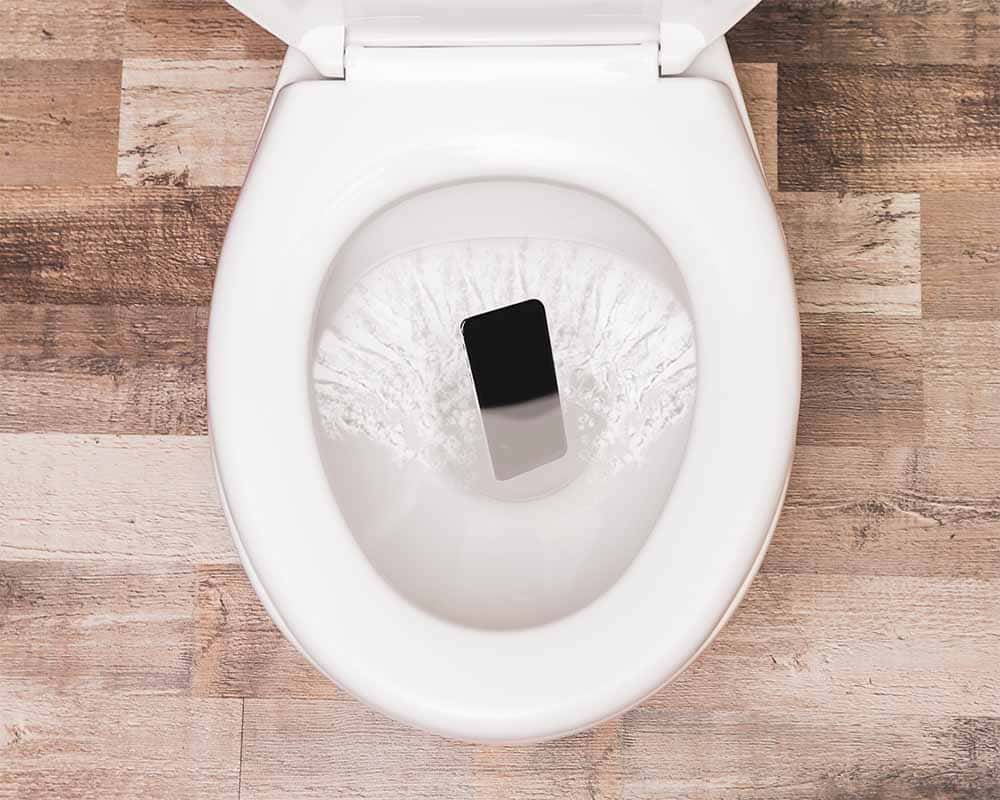
Det var ju inte bara mobiltelefonen som, bokstavligt talat, spolades bort. Utan även fotografier, sms-konversationer och annan data som låg lagrad där. Och det fanns inga kopior! Alla minnen – fotografier och konversationer – är för alltid borta.
Det finns så många sätt som data i din iPhone kan gå förlorat på. Rent slarv eller en olycka. Just därför ska du säkerhetskopiera allt som betyder något för dig! För säkerhets skull.
Det är superenkelt att komma igång med säkerhetskopiering idag, tack vare Apple. De erbjuder nämligen säkerhetskopiering, i molnet. Du behöver alltså inte köpa extra utrustning, som externa hårddiskar, utan kan enkelt skicka kopior på din data upp i molnet, där det förvaras säkert på Apples servrar.
Med bara några få tryck på din mobiltelefon är du igång!
Så här gör du på din iPhone:
1. Öppna Inställningar och tryck på ditt namn,
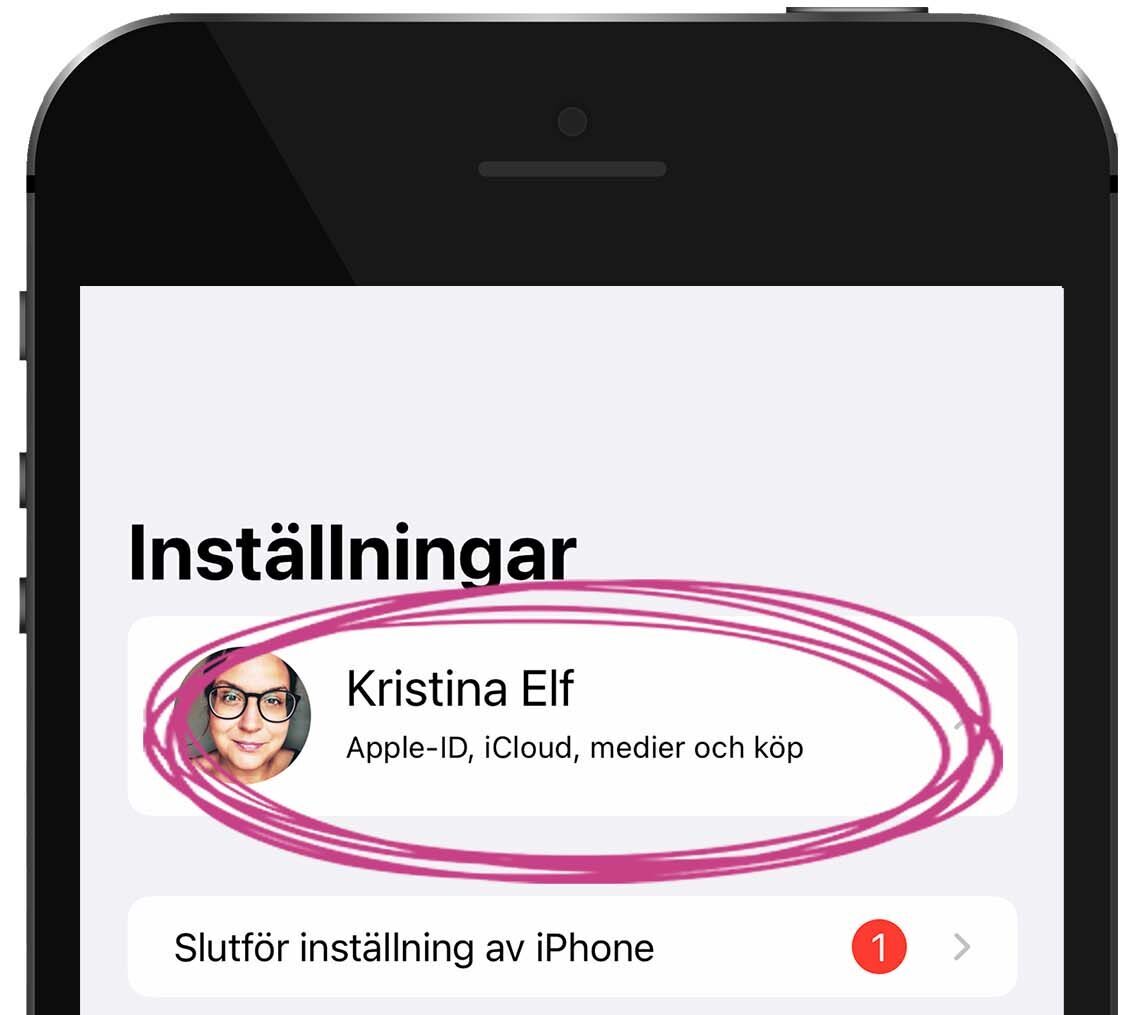
2. Tryck iCloud, följt av iCloud-säkerhetskopia,
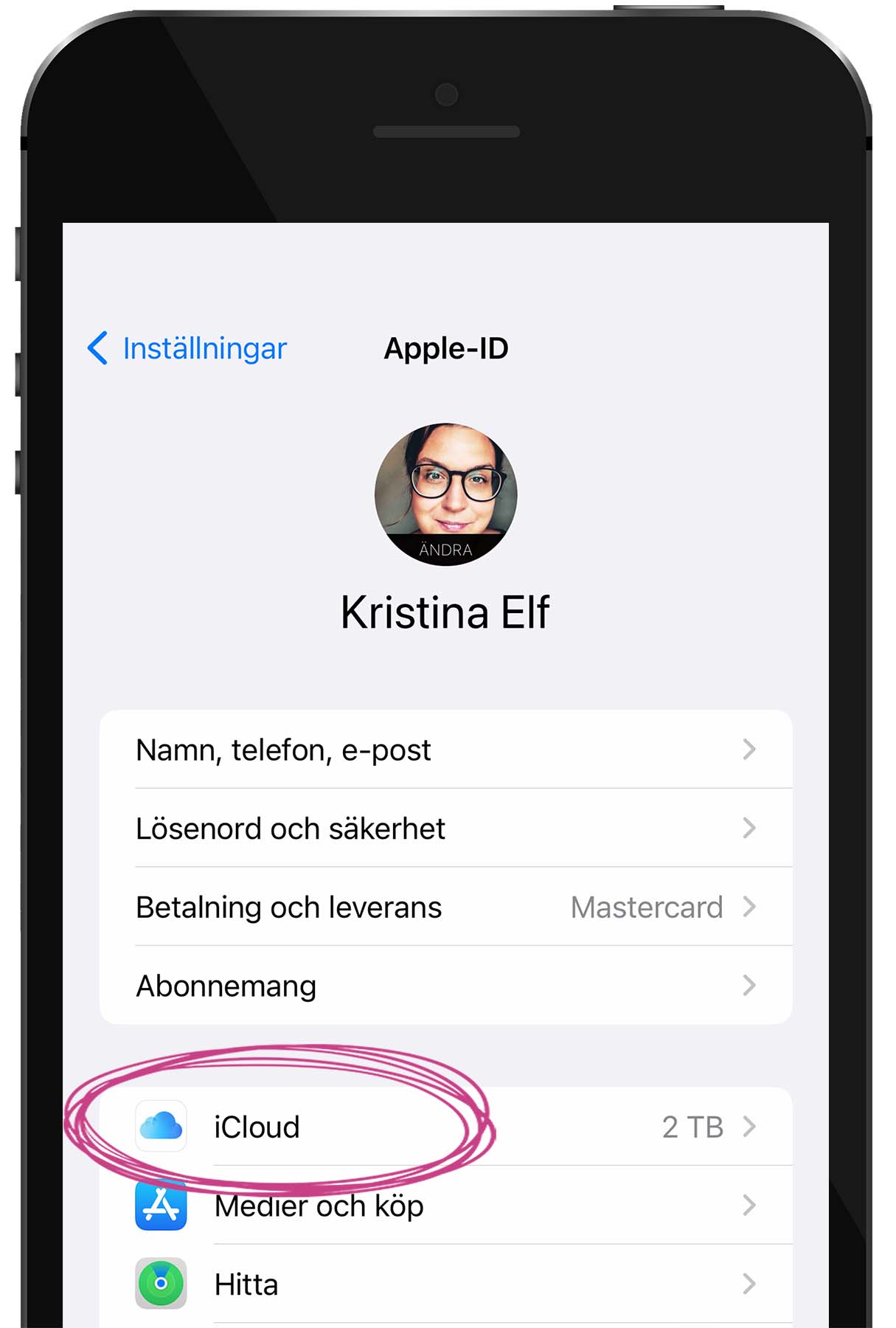

3. Och aktivera iCloud-säkerhetskopia.
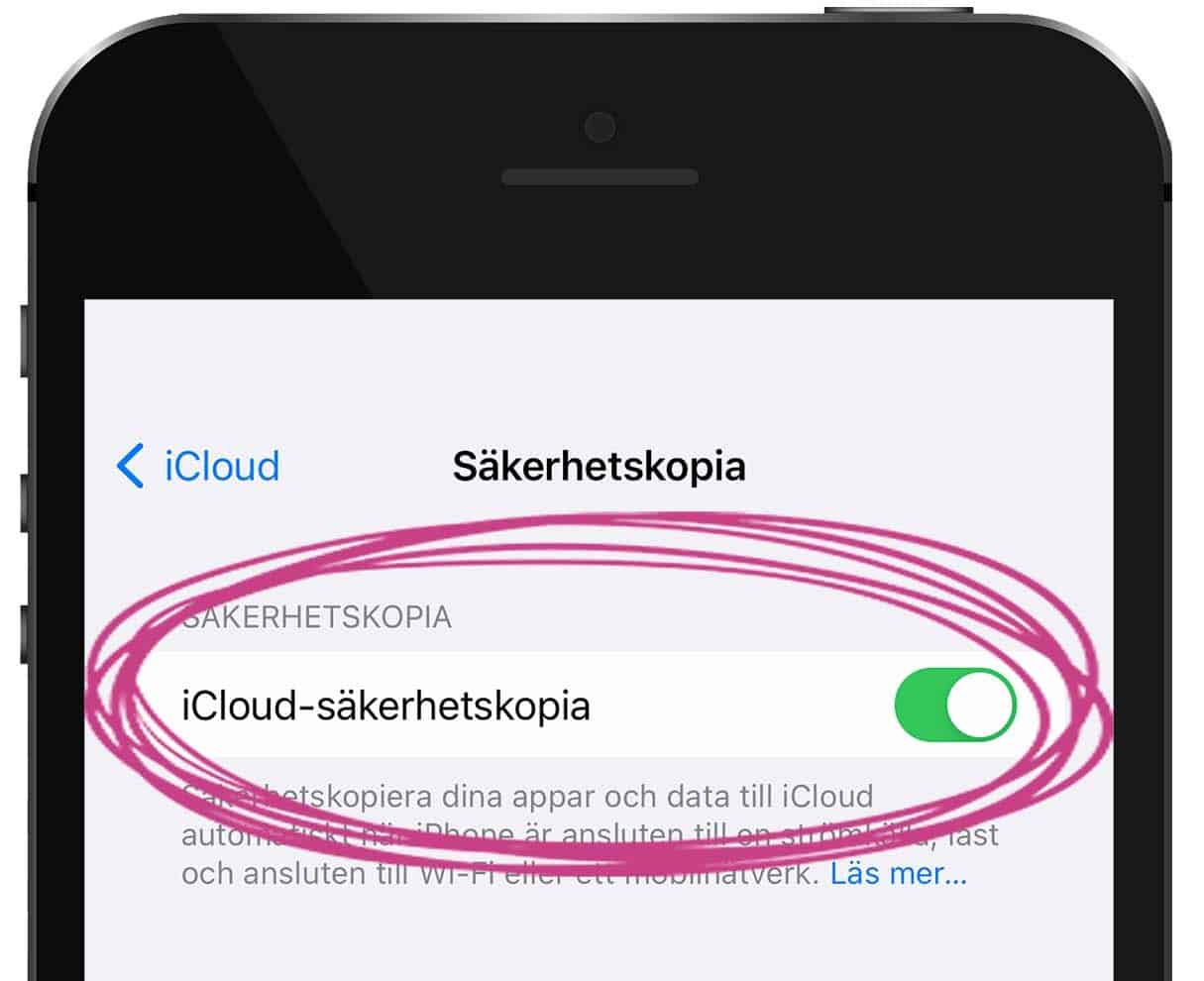
Klart! Nu är automatisk säkerhetskopiering aktiverat. Själva kopieringen sker när du laddar din telefon, för att inte slösa på batteriet i onödan.
Du kan dock när du vill starta en säkerhetskopiering manuellt, genom att trycka på Säkerhetskopiera nu:
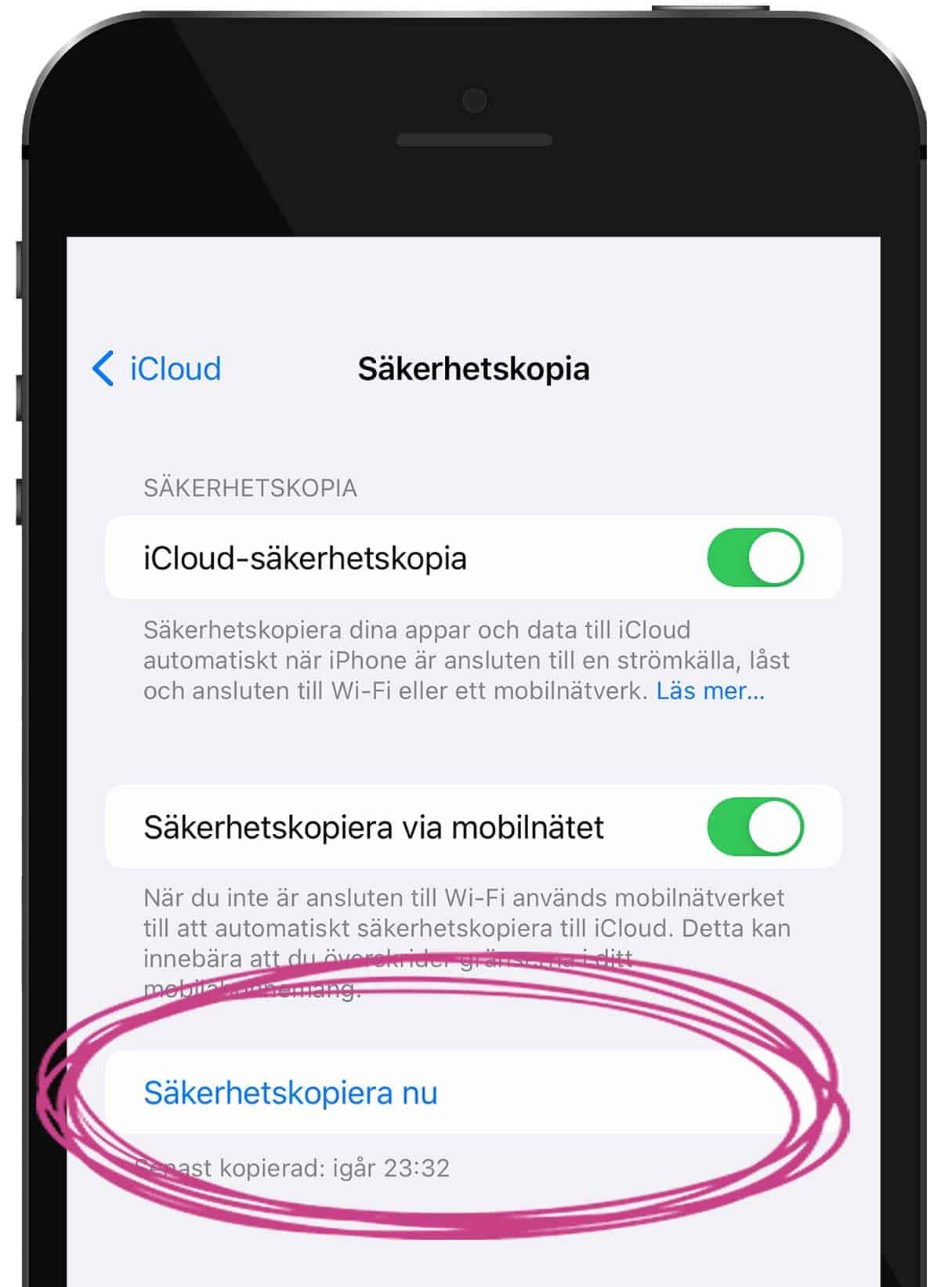
Nu kan du spola ner din iPhone i toaletten bäst du vill – din data finns ju kvar i molnet!